Istnieją dwa sposoby tworzenia elementów obrotowych: z profilu szkicu lub z prymitywu.
Polecenia tworzenia kształtów elementarnych służą wyłącznie do tworzenia pełnych obrotów. Nie umożliwiają one utworzenia powierzchni ani obrotów częściowych.
Tworzenie elementu obrotowego z profilu
- Wybierz w przeglądarce nieużywany szkic 2D przedstawiający profil lub przekrój poprzeczny elementu obrotowego albo bryły, które chcesz utworzyć.
- Na wstążce kliknij kartę Model 3D
 panel Tworzenie
panel Tworzenie  Obrót
Obrót  .
. Jeżeli istnieje tylko jeden profil w szkicu, zostanie on wybrany automatycznie. W przeciwnym wypadku wybierz profil szkicu.
- W oknie dialogowym Obrót kliknij opcję Profil, a następnie wybierz profil, który chcesz obrócić.
- Kliknij opcję Oś i wybierz oś z aktywnej powierzchni szkicu.
- Jeśli plik części zawiera wiele brył, kliknij selektor Bryły na karcie Kształt w oknie dialogowym Obrót, aby wybrać bryłę uczestniczącą.
- Jeśli w pliku części został wybrany otwarty profil, określ, czy chcesz dopasować kształt i jeżeli tak, wybierz stronę, którą chcesz zachować. Wybranie opcji Dopasuj kształt tworzy element obrotowy z wypełnieniem na zasadzie zalewania. Otwarte końce profilu zostaną wydłużone do osi obrotu (jeśli jest to możliwe) lub do prostokąta ograniczającego bryły. Obrót typu Dopasuj kształt tworzy bryłę zachowującą się w sposób stabilny i przewidywalny przy zmianach topologii definiujących ją powierzchni.
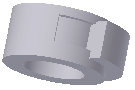 Usuń zaznaczenie opcji Dopasuj kształt, aby zamknąć profil otwarty, wydłużając otwarte końce do części i zamykając odstęp pomiędzy nimi. Obrót jest tworzony tak, jak w przypadku profilu zamkniętego.
Usuń zaznaczenie opcji Dopasuj kształt, aby zamknąć profil otwarty, wydłużając otwarte końce do części i zamykając odstęp pomiędzy nimi. Obrót jest tworzony tak, jak w przypadku profilu zamkniętego.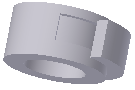
- Określ typ wyniku:
- Bryła
 . Tworzy element bryły z otwartego lub zamkniętego profilu. Profil otwarty nie może być wybrany dla bazowych elementów.
. Tworzy element bryły z otwartego lub zamkniętego profilu. Profil otwarty nie może być wybrany dla bazowych elementów. - Powierzchnia
 . Tworzy element powierzchniowy z otwartego lub zamkniętego profilu. Pełni funkcję powierzchni konstrukcyjnej, na której kończą się inne elementy, lub narzędzia do tworzenia podziału na części albo dzielenia części na wiele brył. Wybranie powierzchni nie jest możliwe w przypadku wyciągnięć prostych w zespole lub prymitywów.
. Tworzy element powierzchniowy z otwartego lub zamkniętego profilu. Pełni funkcję powierzchni konstrukcyjnej, na której kończą się inne elementy, lub narzędzia do tworzenia podziału na części albo dzielenia części na wiele brył. Wybranie powierzchni nie jest możliwe w przypadku wyciągnięć prostych w zespole lub prymitywów.
- Bryła
- W przypadku elementów niebazowych określ ustawienie opcji Operacja:
- Połącz
 . Dodaje objętość utworzoną przez element obrotowy do innego elementu lub bryły. Niedostępne w środowisku zespołu (niedostępne w programie Inventor LT).
. Dodaje objętość utworzoną przez element obrotowy do innego elementu lub bryły. Niedostępne w środowisku zespołu (niedostępne w programie Inventor LT). - Wytnij
 . Usuwa objętość utworzoną przez element obrotowy z elementu lub bryły.
. Usuwa objętość utworzoną przez element obrotowy z elementu lub bryły. - Przetnij
 . Tworzy element będący wynikiem uzyskania wspólnej objętości obrotowego i istniejącego elementu. Usuwa materiał, który nie jest zawarty we wspólnej objętości. Niedostępne w środowisku zespołu (niedostępne w programie Inventor LT).
. Tworzy element będący wynikiem uzyskania wspólnej objętości obrotowego i istniejącego elementu. Usuwa materiał, który nie jest zawarty we wspólnej objętości. Niedostępne w środowisku zespołu (niedostępne w programie Inventor LT). - Nowa bryła
 . Tworzy korpus bryłowy. Każdy korpus bryłowy jest niezależnym zbiorem elementów innych dla poszczególnych brył. Jedna bryła może składać się z elementów wspólnych dla innych brył.
. Tworzy korpus bryłowy. Każdy korpus bryłowy jest niezależnym zbiorem elementów innych dla poszczególnych brył. Jedna bryła może składać się z elementów wspólnych dla innych brył.
- Połącz
- Korzystając z listy Zakresy i powiązanych opcji, określ metodę obrotu i ustaw jego przemieszczenie kątowe wokół linii środkowej:
- Kąt. Obraca profil o zadany kąt. Strzałki kierunkowe określają kierunek obrotu. Kliknij strzałkę, aby wskazać kierunek obrotu lub podzielić kąt równo w obu kierunkach.
- Kąt–kąt. Akceptuje dwie wartości kątowe, umożliwiając obrócenie profilu w dwóch kierunkach — dodatnim i ujemnym. Aby aktywować opcję Kąt–kąt, wybierz kolejno Zakresy > Kąt, a następnie kliknij opcję Asymetrycznie. Wprowadź wartości przemieszczenia w przypadku każdego kąta. Kliknij polecenie Odwróć, aby odwrócić dwa kątowe przemieszczenia w taki sposób, że kąt dodatni stanie się kątem ujemnym i na odwrót.
- Do następnego. (Opcja ta nie jest dostępna w przypadku elementów bazowych i wyciągnięć w zespole). Wybiera następną możliwą powierzchnię lub płaszczyznę, na których może się zakończyć obrót w określonym kierunku. Przeciąganie profilu automatycznie odwraca kierunek obrotu względem płaszczyzny szkicu. Kliknij bryłę, aby zakończyć tworzenie elementu.
- Do. Kończy element obrotowy na wybranej powierzchni lub płaszczyźnie albo na powierzchni, która wychodzi poza płaszczyznę zakończenia. Wybierz punkt szkicu, punkt konstrukcyjny, wierzchołek modelu lub końcową płaszczyznę zakończenia.
W przypadku elementów obrotowych zespołu (niedostępne w programie Inventor LT) można wybrać powierzchnie oraz płaszczyzny, które znajdują się na innych komponentach. Wybrane powierzchnie lub płaszczyzny muszą rezydować na tym samym poziomie w zespole co tworzone obroty zespołu.
- Pomiędzy. Wybiera początkowe i końcowe powierzchnie lub płaszczyzny, na których kończy się obrót.
W przypadku elementów obrotowych zespołu (niedostępne w programie Inventor LT) można wybrać powierzchnie oraz płaszczyzny, które znajdują się na innych komponentach. Wybrane powierzchnie lub płaszczyzny muszą rezydować na tym samym poziomie w zespole co tworzone obroty zespołu.
- Pełny. Obraca profil o 360 stopni. Kliknij kierunek obrotu.
- Symetrycznie. Obrót w dwóch kierunkach o połowę całkowitej wartości. Podaj jedną wartość kątową.
- Asymetrycznie. Obrót w dwóch kierunkach o różne wartości. Wpisz wartość kąta dodatniego i ujemnego.
- Na karcie Więcej, w oknie dialogowym Obrót określ zakresy Do i Pomiędzy, wybierając metodę rozwiązania:
- Rozwiązanie alternatywne. Jeśli rozwiązanie jest niejednoznaczne, określ alternatywną płaszczyznę zakończenia.
- Rozwiązanie minimalne. Jeśli opcje powierzchni zakończenia są niejednoznaczne, określa, czy obrót zakończy się na najbliższej powierzchni. Po usunięciu zaznaczenia opcji Rozwiązanie minimalne obrót kończy się na powierzchni położonej najdalej.
- Rozważanie iMate. (Opcjonalnie) Umieszcza wiązanie iMate na pełnej krawędzi kołowej. W programie Autodesk Inventor zostanie podjęta próba umieszczenia wiązania iMate na zamkniętej pętli, której przydatność będzie najbardziej prawdopodobna. W większości przypadków na części będzie trzeba umieścić tylko jedno lub dwa wiązania iMate.
- Kliknij przycisk OK.
Tworzenie elementu obrotowego z prymitywu
- Kliknij kartę Model 3D
 panel Prymitywy Kula
panel Prymitywy Kula  lub kartę Model 3D
lub kartę Model 3D  panel Prymitywy Torus
panel Prymitywy Torus  .
. - Wybierz płaszczyznę szkicu. Płaszczyzna szkicu może być płaszczyzną początkową, płaszczyzną konstrukcyjną lub powierzchnią płaską.
- Zdefiniuj kształt, wykonując jedną z poniższych czynności:
- W przypadku kuli kliknij, aby zdefiniować środek, a następnie kliknij, aby zdefiniować średnicę.
- W przypadku torusa kliknij, aby zdefiniować środek, kliknij ponownie, aby zdefiniować środek przekroju, a następnie kliknij, aby zdefiniować średnicę przekroju.
- Jeśli plik części zawiera wiele brył, kliknij selektor Bryły na karcie Kształt w oknie dialogowym Obrót, aby wybrać bryłę uczestniczącą.
- Określ ustawienie opcji Operacja:
- Połącz
 . Dodaje objętość utworzoną przez element obrotowy do innego elementu lub bryły. Niedostępne w środowisku zespołu (niedostępne w programie Inventor LT).
. Dodaje objętość utworzoną przez element obrotowy do innego elementu lub bryły. Niedostępne w środowisku zespołu (niedostępne w programie Inventor LT). - Wytnij
 . Usuwa objętość utworzoną przez element obrotowy z elementu lub bryły.
. Usuwa objętość utworzoną przez element obrotowy z elementu lub bryły. - Przetnij
 . Tworzy element będący wynikiem uzyskania wspólnej objętości obrotowego i istniejącego elementu. Usuwa materiał, który nie jest zawarty we wspólnej objętości. Niedostępne w środowisku zespołu (niedostępne w programie Inventor LT).
. Tworzy element będący wynikiem uzyskania wspólnej objętości obrotowego i istniejącego elementu. Usuwa materiał, który nie jest zawarty we wspólnej objętości. Niedostępne w środowisku zespołu (niedostępne w programie Inventor LT). - Nowa bryła
 . Tworzy korpus bryłowy. Każdy korpus bryłowy jest niezależnym zbiorem elementów innych dla poszczególnych brył. Jedna bryła może składać się z elementów wspólnych dla innych brył.
. Tworzy korpus bryłowy. Każdy korpus bryłowy jest niezależnym zbiorem elementów innych dla poszczególnych brył. Jedna bryła może składać się z elementów wspólnych dla innych brył.
- Połącz
- (Opcjonalnie) Na karcie Więcej, w oknie dialogowym Obrót wybierz opcję Rozważanie iMate, aby umieścić wiązanie iMate na zamkniętej pętli.
- Kliknij przycisk OK.